如何在 iPhone 和 iPad 上启用和使用字幕
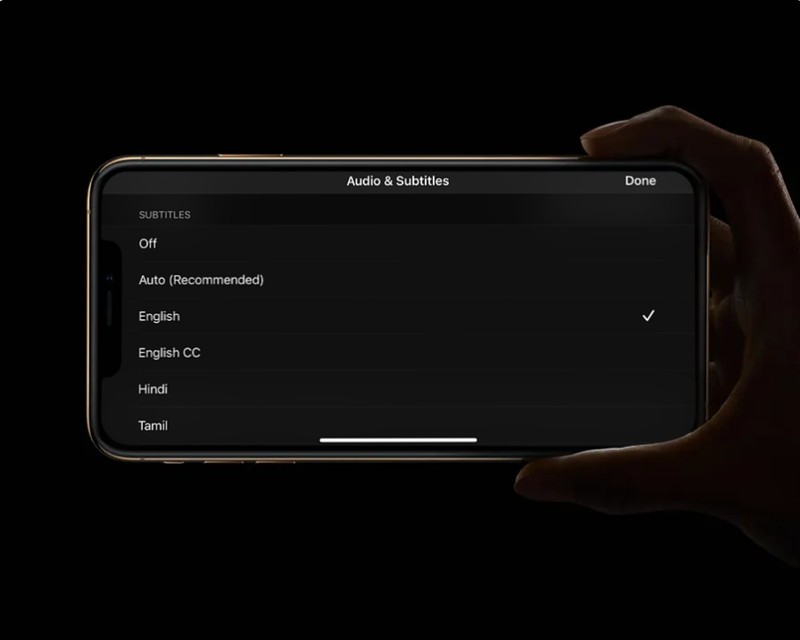
想要在 iPhone 或 iPad 上的视频中使用字幕或隐藏式字幕?您是否看外语电影和其他视频内容?如果是这样,您会很高兴知道您可以在 iPhone 和 iPad 上查看字幕和隐藏式字幕,只要它们适用于您正在观看的任何视频或服务即可。
许多人在他们的设备上观看视频时会使用字幕。这可能是由于各种原因造成的,从观看外语电影到听力障碍,再到观看低音频视频,再到语言障碍。字幕和隐藏式字幕被视为 iOS 和 iPadOS 中的一项辅助功能,启用和使用字幕的过程通常取决于您观看视频所使用的应用或服务。
如何在 iPhone 和 iPad 上启用字幕和隐藏式字幕
如果您有听力障碍或出于任何其他原因只想使用该功能,您可以利用隐藏在设置中的字幕辅助功能。让我们来看看必要的步骤。
- 前往 iPhone 或 iPad 上的“设置”。

- 在“设置”菜单中,向下滚动并点击“辅助功能”。
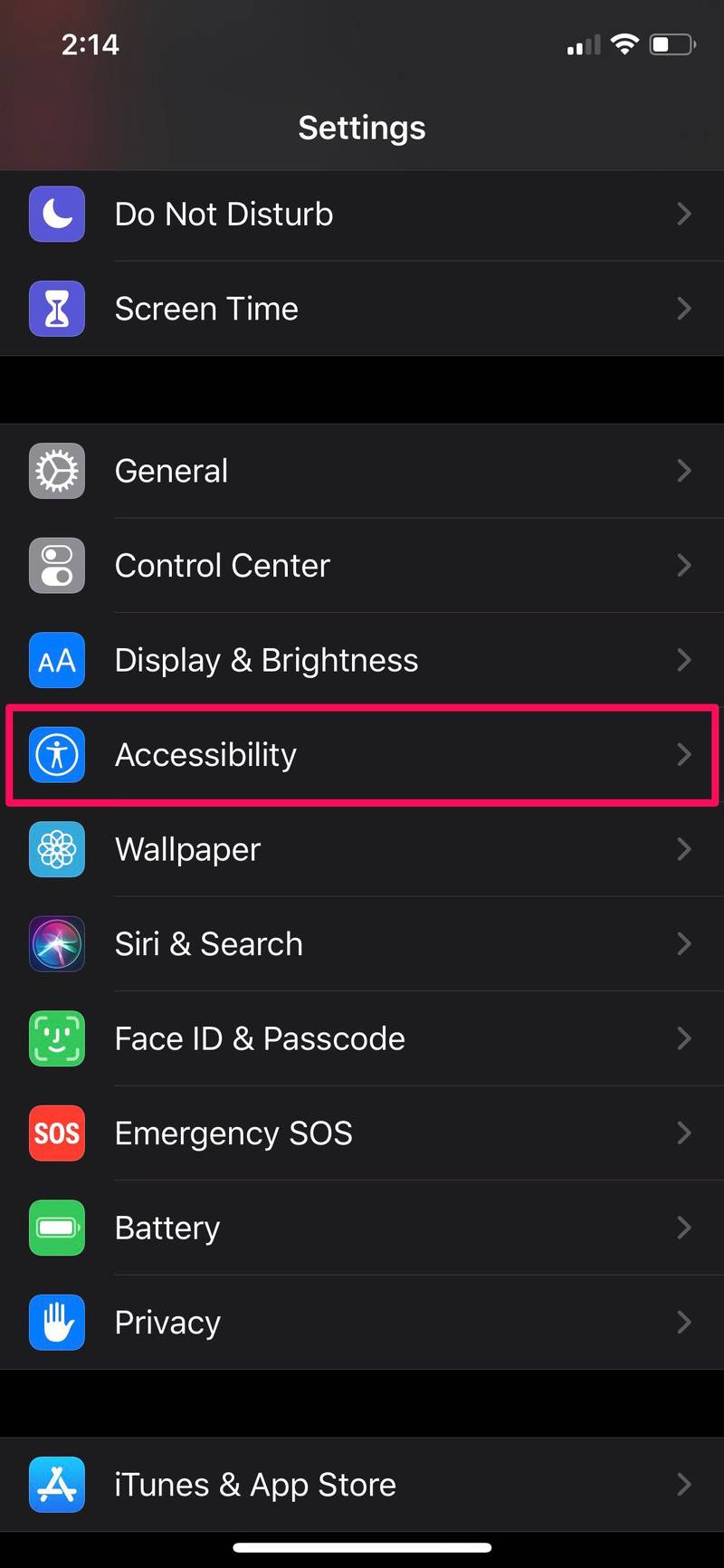
- 接下来,向下滚动并选择“听力”类别下的“字幕和字幕”,如下所示。
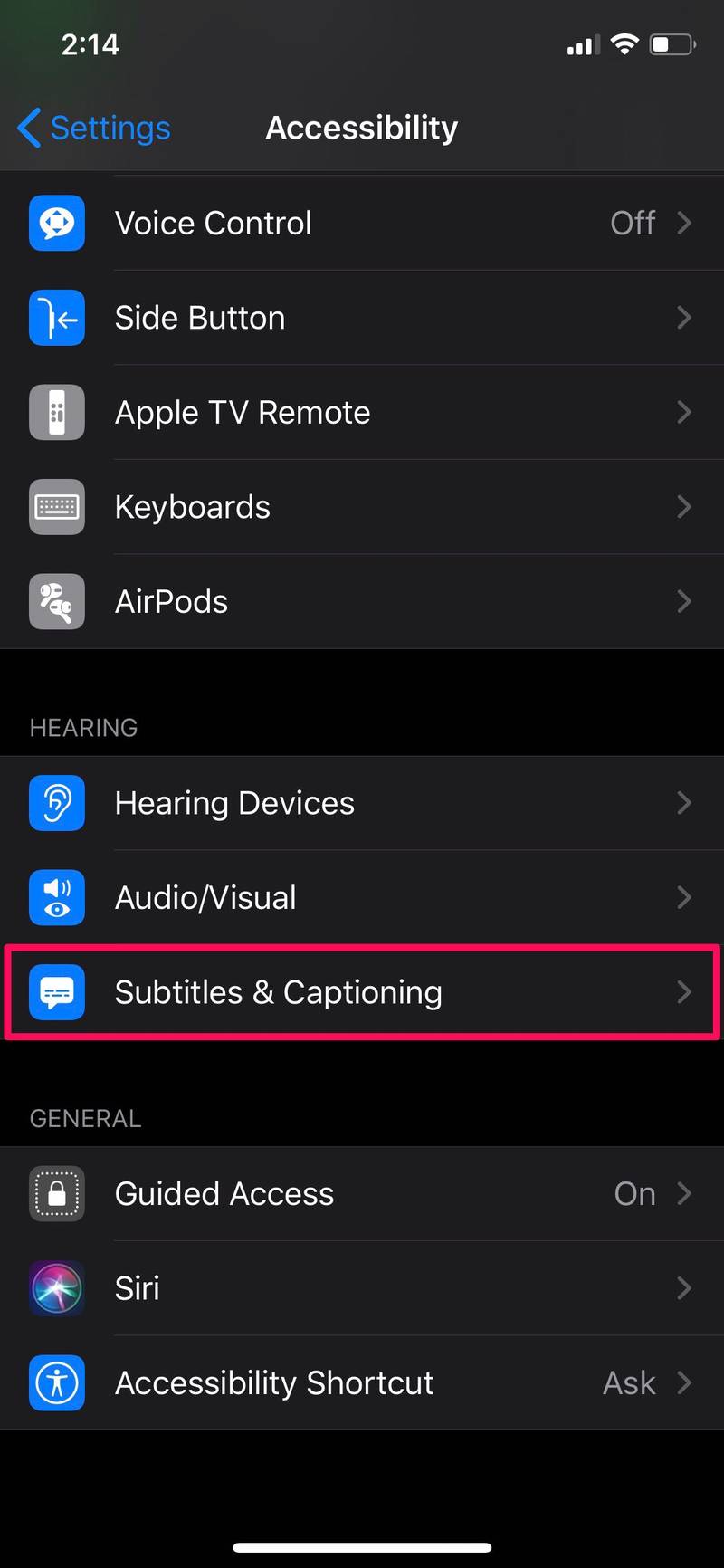
- 现在,只需点击切换开关即可为聋人和听力障碍者打开隐藏式字幕和字幕。如果您想自定义字幕的外观,请点击“样式”。
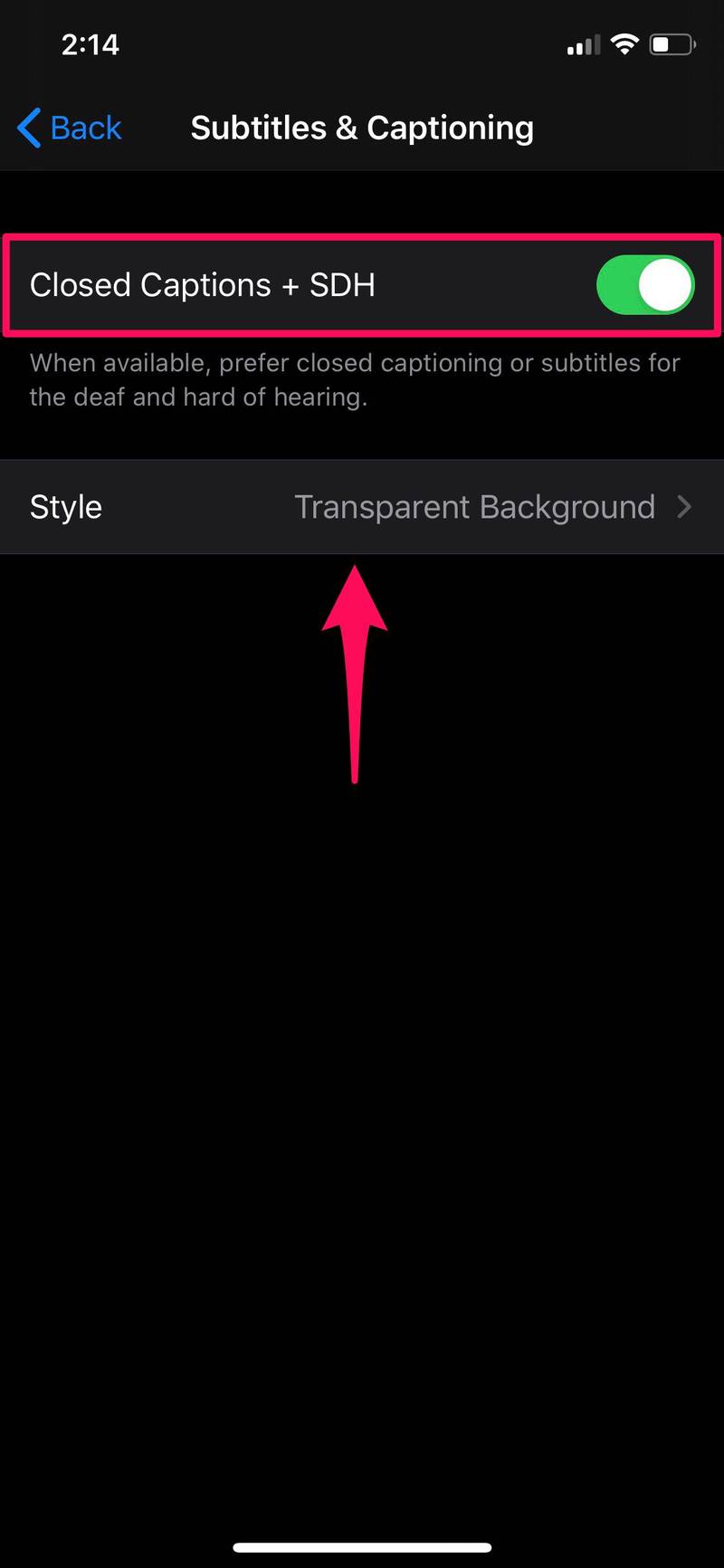
- 正如您在此处看到的,您有多种样式选项可供选择。如果这还不够,您甚至可以创建自己的新样式。您可以在同一菜单中预览字幕的外观。

好了,您现在已经了解了如何在 iPhone 和 iPad 上启用和使用字幕。
从现在开始,无论何时您在 iOS 或 iPadOS 设备上观看视频内容,字幕或隐藏式字幕都会在屏幕上显示。另外,如果字幕图标没有自动显示,请注意播放图标中的字幕图标。
启用此辅助功能后,您需要从可用字幕列表中选择显示“SDH”的选项。 SDH 代表聋人和听力障碍者的字幕,它们与常规字幕不同。
如何在 Apple TV 应用中启用字幕
如果您通过 Apple TV+ 订阅观看电影和电视节目,则可以在 Apple TV 应用程序中轻松访问字幕。只需按照以下步骤开始。
- 播放您选择的任何电影或电视节目。点击屏幕以访问播放菜单。在这里,您会注意到位于 AirPlay 图标旁边的字幕选项,如下面的屏幕截图所示。
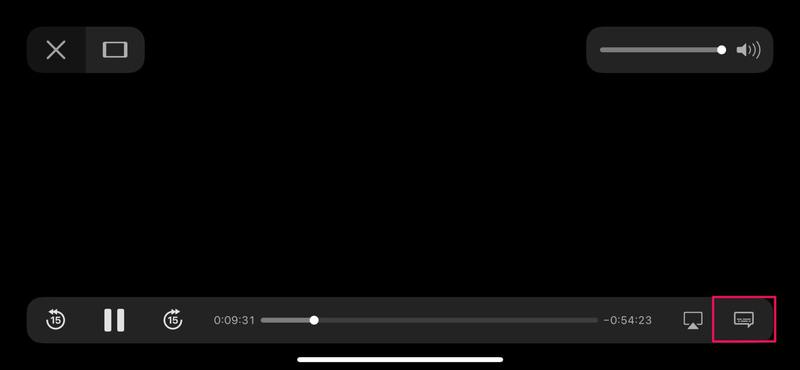
- 现在,只需选择一种首选的字幕语言。在同一菜单中,您还可以更改音频语言(如果可用)。
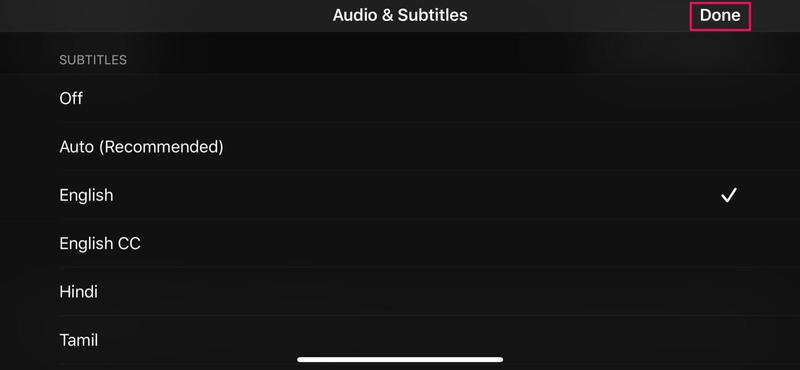
您也可以按照完全相同的方法在任何其他受支持的第三方应用(如 Netflix、Disney+ 等)中启用字幕。
如果您拥有 Mac,您会很高兴知道您可以更改字幕字体以及在 macOS 设备上播放 iTunes 和视频的大小。这可能很方便,因为对于大多数人来说,字幕的默认文本大小偏小。
我们希望您成功地在 iOS 或 iPadOS 设备上启用和使用字幕和隐藏式字幕,没有任何问题。您对此辅助功能有何看法?在评论部分分享您的经验和想法。
